Welke ‘mythes’ over het opladen van je smartphone batterij kloppen wél en niet? Hoog tijd om fabels en feiten over opladen te bespreken. Ook geven we tips hoe je een smartphone batterij snel oplaadt en hoe je met het aanpassen van een aantal instellingen de batterijduur verlengt. Let’s go!
Moet een smartphone batterij vaker worden opgeladen dan vroeger?
Feit.
 Een oplader naast je bed of een tweede oplader voor op je werk. Het komt steeds vaker voor. Hoe kan het dat de batterijen van vroeger een hele week meegingen en ze het nu nog geen dag volhouden? Dit komt doordat oude telefoons over het algemeen over veel minder functies beschikten dan de huidige smartphones. Met name de internettoegang en het grotere scherm hebben er voor gezorgd dat de batterij tegenwoordig veel sneller leeg is. Onderweg kan een externe batterij handig zijn. Lees hierwaar je bij het uitzoeken van een powerbank op moet letten. Zo kun je jouw smartphone wanneer je maar wil opladen.
Een oplader naast je bed of een tweede oplader voor op je werk. Het komt steeds vaker voor. Hoe kan het dat de batterijen van vroeger een hele week meegingen en ze het nu nog geen dag volhouden? Dit komt doordat oude telefoons over het algemeen over veel minder functies beschikten dan de huidige smartphones. Met name de internettoegang en het grotere scherm hebben er voor gezorgd dat de batterij tegenwoordig veel sneller leeg is. Onderweg kan een externe batterij handig zijn. Lees hierwaar je bij het uitzoeken van een powerbank op moet letten. Zo kun je jouw smartphone wanneer je maar wil opladen.
Helpt het als een batterij eerst helemaal leeg is voordat je ‘m voor het eerst oplaadt?
Fabel.
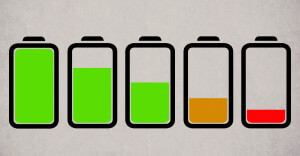 Een volkswijsheid is om je batterij de eerste keer helemaal leeg te laten lopen, om hem vervolgens helemaal op te laden. Is dit tegenwoordig nog wel zo? Volgens Samsung en Apple is dit niet meer nodig. De eerste keer dat je de oplader in je telefoon doet, moet je de batterij wel helemaal 100% opladen. Wij raden je aan om je smartphone de eerste keer 5 tot 6 uur op te laden, ook al staat er na een paar uur al dat je smartphone op 100% zit.
Een volkswijsheid is om je batterij de eerste keer helemaal leeg te laten lopen, om hem vervolgens helemaal op te laden. Is dit tegenwoordig nog wel zo? Volgens Samsung en Apple is dit niet meer nodig. De eerste keer dat je de oplader in je telefoon doet, moet je de batterij wel helemaal 100% opladen. Wij raden je aan om je smartphone de eerste keer 5 tot 6 uur op te laden, ook al staat er na een paar uur al dat je smartphone op 100% zit.
Is het schadelijk als je de batterij eventjes of niet helemaal oplaadt?
Fabel.
De meeste smartphones beschikken over een Lithium-ion-batterij. De batterij werkt op basis van laadcycli. Eén laadcyclus is doorlopen wanneer 100% van de batterijcapaciteit is verbruikt. Dit is ongeacht het aantal keer dat je de batterij tussendoor oplaadt. Het kan dus geen kwaad om je batterij even tussendoor in de oplader te steken. Ook maakt het niet uit of je de telefoon bij 100% of 80 % loskoppelt van de oplader.
Kan ik mijn telefoon aan de lader laten als hij helemaal is opgeladen?
Feit.
Je kan gerust je smartphone een hele nacht in de oplader laten zitten. Dit kan geen kwaad voor je batterij. De meeste opladers die meegeleverd worden bij je smartphone sluiten namelijk zelf de stroomtoevoer af bij 100%. Pas wel goed op bij andere opladers. Deze beschikken niet altijd over een automatische stop wanneer de accu volledig geladen is. De kans bestaat dat deze opladers te warm worden. Dit beschadigt je smartphone. Je leest er hier meer over.
Kan ik mijn smartphone gebruiken tijdens het opladen?
Feit.
Het kan voor je accu geen kwaad om je smartphone te gebruiken terwijl deze in de oplader zit. Let wel op voor mogelijke verhitting van je batterij.
Hoe laad ik mijn telefoon in korte tijd snel op?
Gebruik jij je smartphone tijdens het opladen? Zoals je hierboven leest is dat dus geen probleem. Het enige nadeel dat je zal ondervinden is dat de smartphone wel meer tijd nodig zal hebben om op te laden. Heb je die tijd niet en wil je jouw smartphone batterij zo snel mogelijk opladen? Hieronder lees je vijf tips: ideaal voor als je nog maar 10% batterij-inhoud hebt, maar de deur uit moet!
1: Gebruik een betere adapter
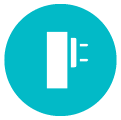 Niet elke adapter waarmee je je smartphone oplaadt is hetzelfde. Zo levert Apple met de iPhone een minder krachtige lader mee dan met de iPad. De iPhone-lader laadt met 5 watt op, terwijl een iPad-lader met 12 watt oplaadt. Met een iPad-lader, of de lader van een andere tablet, is je telefoon sneller opgeladen dan met de telefoonlader.
Niet elke adapter waarmee je je smartphone oplaadt is hetzelfde. Zo levert Apple met de iPhone een minder krachtige lader mee dan met de iPad. De iPhone-lader laadt met 5 watt op, terwijl een iPad-lader met 12 watt oplaadt. Met een iPad-lader, of de lader van een andere tablet, is je telefoon sneller opgeladen dan met de telefoonlader.
2: Gebruik een goede USB-kabel
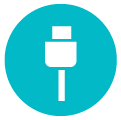 De kwaliteit van de USB-kabel heeft ook invloed op het snel opladen van je telefoon. Niet elke USB-kabel is namelijk even goed. Het verschilt per kabel hoeveel energie onderweg van de adapter naar je smartphone verloren gaat. Meestal is de meegeleverde USB-kabel van je smartphone beter dan kabels die je in de winkel koopt. Hoe je een goede USB-kabel herkent? Zoek er eentje uit met een ferrietkern. Dit is een magneet die om de kabel heen zit en de energie-overdracht verbetert. USB-kabels met een ferrietkern laden beter op dan kabels zonder ferrietkern. Je kunt ook zelf een ferrietkern om een USB-kabel monteren.
De kwaliteit van de USB-kabel heeft ook invloed op het snel opladen van je telefoon. Niet elke USB-kabel is namelijk even goed. Het verschilt per kabel hoeveel energie onderweg van de adapter naar je smartphone verloren gaat. Meestal is de meegeleverde USB-kabel van je smartphone beter dan kabels die je in de winkel koopt. Hoe je een goede USB-kabel herkent? Zoek er eentje uit met een ferrietkern. Dit is een magneet die om de kabel heen zit en de energie-overdracht verbetert. USB-kabels met een ferrietkern laden beter op dan kabels zonder ferrietkern. Je kunt ook zelf een ferrietkern om een USB-kabel monteren.
3: Zet je telefoon in de vliegtuigmodus
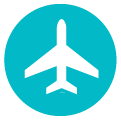 Je telefoon laadt sneller op als je ‘m in de vliegtuigmodus zet. Hiermee ga je offline, want functies als wifi en mobiel internet staan dan uit. Je telefoon laadt dan wél sneller op, want hij verbruikt minder energie. Je zet de vliegtuigmodus van je iPhone aan door onderaan het scherm naar boven te vegen. Er verschijnt dan een nieuw menu. Druk daarin linksboven op het vliegtuigje om dit oplaadtrucje toe te passen. Met een Android-telefoon activeer je de vliegtuigmodus in het notificatiescherm, dat je opent door van boven het scherm naar beneden te vegen. Het helpt ook om de batterijbesparende modus van je smartphone, als ‘ie die heeft, aan te zetten. Dit doe je in het instellingenmenu van je smartphone.
Je telefoon laadt sneller op als je ‘m in de vliegtuigmodus zet. Hiermee ga je offline, want functies als wifi en mobiel internet staan dan uit. Je telefoon laadt dan wél sneller op, want hij verbruikt minder energie. Je zet de vliegtuigmodus van je iPhone aan door onderaan het scherm naar boven te vegen. Er verschijnt dan een nieuw menu. Druk daarin linksboven op het vliegtuigje om dit oplaadtrucje toe te passen. Met een Android-telefoon activeer je de vliegtuigmodus in het notificatiescherm, dat je opent door van boven het scherm naar beneden te vegen. Het helpt ook om de batterijbesparende modus van je smartphone, als ‘ie die heeft, aan te zetten. Dit doe je in het instellingenmenu van je smartphone.
4: Schakel apps en functies uit
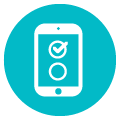 Je smartphonebatterij is het snelst vol als je telefoon niets te doen heeft. Schakel dus alle apps uit, want dan hoeven de processor en het werkgeheugen minder werk te doen. Op een iPhone doe je dit door twee keer op de knop onder het scherm te drukken. Je ziet dan alle openstaande apps. Veeg deze allemaal naar boven om ze uit te schakelen. Ga bij een Android-smartphone naar het instellingenmenu en open daar de apps-sectie. Druk onder ‘actieve apps’ één voor één op de openstaande apps. In het venster dat dan verschijnt, sluit je de apps af.
Je smartphonebatterij is het snelst vol als je telefoon niets te doen heeft. Schakel dus alle apps uit, want dan hoeven de processor en het werkgeheugen minder werk te doen. Op een iPhone doe je dit door twee keer op de knop onder het scherm te drukken. Je ziet dan alle openstaande apps. Veeg deze allemaal naar boven om ze uit te schakelen. Ga bij een Android-smartphone naar het instellingenmenu en open daar de apps-sectie. Druk onder ‘actieve apps’ één voor één op de openstaande apps. In het venster dat dan verschijnt, sluit je de apps af.
Extra tip: schakel functionaliteiten zoals Bluetooth, NFC en mobiel internet uit om je smartphone nóg meer werk uit handen te nemen. Zo laadt je smartphonebatterij écht snel op. Deze handigheidjes komen natuurlijk ook van pas als je batterij bijna leeg is, maar je bijvoorbeeld nog niet thuis bent. Je bespaart zo namelijk op je batterij. Ook bespaar je op die manier MB’s van je Sim Only internetbundel.
5: Zet je telefoon uit
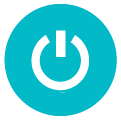 Misschien is het niet ideaal, maar het werkt wél het beste: zet je telefoon tijdens het opladen uit. Hij verbruikt dan helemaal geen stroom en is op deze manier het snelste opgeladen. Oké, je bent dan eventjes niet bereikbaar, maar nood breekt wetten. Vooral als je vergeten bent je smartphone op te laden en binnen tien minuten de deur uit moet. Zo’n korte tijd zonder telefoon is immers wel te doen, toch?
Misschien is het niet ideaal, maar het werkt wél het beste: zet je telefoon tijdens het opladen uit. Hij verbruikt dan helemaal geen stroom en is op deze manier het snelste opgeladen. Oké, je bent dan eventjes niet bereikbaar, maar nood breekt wetten. Vooral als je vergeten bent je smartphone op te laden en binnen tien minuten de deur uit moet. Zo’n korte tijd zonder telefoon is immers wel te doen, toch?
Zo verleng je de batterijduur van je smartphone
De bovenstaande oplaadtips komen ongetwijfeld goed van pas. Ook is het handig om te weten hoe je een smartphone minder vaak hoeft op te laden. Daarom geven we nu drie tips waarmee je de batterijduur van je smartphone verlengt.
1. Schermhelderheid lager en functies uitschakelen
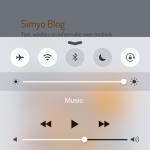 Je bespaart op de batterijduur door je schermhelderheid lager te zetten. Het scherm verbruikt namelijk de meeste energie. Schakel ter aanvulling functies als GPS, Wifi en Bluetooth uit wanneer je deze toch niet gebruikt. Dan ben je helemaal een échte pro!
Je bespaart op de batterijduur door je schermhelderheid lager te zetten. Het scherm verbruikt namelijk de meeste energie. Schakel ter aanvulling functies als GPS, Wifi en Bluetooth uit wanneer je deze toch niet gebruikt. Dan ben je helemaal een échte pro!
2. Automatisch ophalen berichten uitschakelen
Je smartphone controleert continu of je nieuwe WhatsApp- of Facebook-berichten hebt. Hij is hiervoor altijd online en dat kost energie. Je bespaart energie als je automatisch synchroniseren van bijvoorbeeld Facebook en WhatsApp uitzet. De consequentie is dan dat je berichten niet automatisch binnenkrijgt. Je moet daarvoor de app opstarten.
3. Schakel de spaarstand in
Elke iPhone en Android-smartphone heeft een spaarstand. Door deze te activeren verbruikt onder andere de processor minder energie, zodat je smartphone langer mee gaat op één lading. Je smartphone is dan iets langzamer, maar het is een handige maatregel als je batterij minder dan 10% energie heeft. Mobiel internet blijft in de spaarstand gewoon aan staan.
Betere batterij? Die komt eraan!
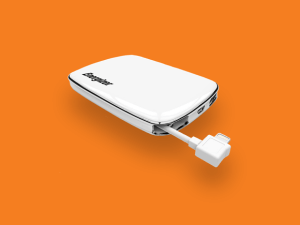 Smartphonefabrikanten en universiteiten hebben het er maar druk mee: de ontwikkeling van nieuwe type batterijen. Steeds vaker worden er doorbraken geclaimd op het gebied van smartphone batterijen. Zo beweert de universiteit Stanford een accu te hebben ontworpen die in een minuut oplaadt. Het is nog onbekend wanneer deze batterij in smartphones zit, omdat er eerst moet worden uitgezocht hoe de aluminium Stanford-batterij op grote schaal geproduceerd kan worden. Tot die tijd kun je vooruit met bovenstaande!
Smartphonefabrikanten en universiteiten hebben het er maar druk mee: de ontwikkeling van nieuwe type batterijen. Steeds vaker worden er doorbraken geclaimd op het gebied van smartphone batterijen. Zo beweert de universiteit Stanford een accu te hebben ontworpen die in een minuut oplaadt. Het is nog onbekend wanneer deze batterij in smartphones zit, omdat er eerst moet worden uitgezocht hoe de aluminium Stanford-batterij op grote schaal geproduceerd kan worden. Tot die tijd kun je vooruit met bovenstaande!
Dell YFDF9 Batterij 5800mah/65Wh 11.1V
Microsoft BV-T5E Batterij 3000mAh/11.6wh 3.85V
DELL 4GVGH Batterij 84Wh 11.4V
MSI BTY-M69 BTY-M6A Batterij 5400mAh 11.1V





